Faq hero4
(Питання про GoPro Hero 4)
В: Як включити камеру?
Про: Для включення камери GoPro Hero 4 Вам необхідно встановити заряджений акумулятор в корпус, після чого один раз натиснути кнопку №5 (див. Фото) на передній панелі камери
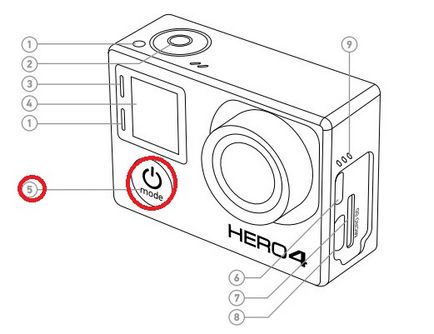
В: Навіщо в комплекті "біла гумка" (фіксатор)?
Про: Фіксатор встановлюється в кріплення (див. Фото). У більшості випадків в ньому немає необхідності, тому що роз'єм сидить дуже щільно.


В: Нова кнопка налаштувань
Для включення Wi-Fi модуля необхідно натиснути цю кнопку і утримувати її 2 секунди. Ви перейдете в звичне меню налаштувань W-Fi з'єднання.
Увага: Здійснювати зйомку в режимі Simultaneous Video and Photo можна тільки при установці дозволу в: 1080p і частотою 30 і 24 кадрів / с, 720p при частоті 60 кадрів / с, або 1440p при частоті 24 кадрів / с.
Для включення цього режиму необхідно включити камеру і в настройках зйомки вибрати необхідний пункт, зазначений іконкою
В: Як перевернути запис?
Для включення цього режиму необхідно включити камеру, і вибрати необхідний пункт, зазначений іконкою
В: Чому виходять змазані фото?
Про: Оскільки в камері немає стабілізатора зображення, спалахи, і / або іншого джерела зовнішньої підсвічування орендованих об'єктів, наявність гарної освітленості в місці зйомки дуже важливо. Сонячним днем у Вас точно вийдуть хороші динамічні знімки, але їх якість буде падати порівнянно зі зменшенням освітленості (вечір, сутінки, ніч)
В: Як включити / вимкнути Wi-Fi?
Про: Для того, що б включити Wi-Fi модуль в камері необхідно натиснути і утримувати 2 секунди кнопку на торці камери. Про те, що Wi-Fi включений сигналізує синій світлодіод на передній панелі камери і іконка на дисплеї. Для виключення необхідно натиснути і утримувати кнопку на торці камери. Про виключенні сигналізують 7 спалахів синім світлодіодом, а так само відсутність іконки на ЖК дисплеї.
Увага: пам'ятайте, що бездротовий модуль працює автономно, навіть коли камеру вимкнено.
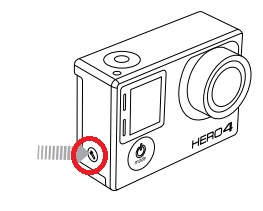
В: Пульт можна занурювати в воду? він water resistant?
Про: Він захищений від пилу / вологи / бризок. Допускається короткочасне занурення не глибше ніж на 3 метри під воду. Сигнал Wi-Fi буде спрацьовувати не глибше півметра від поверхні, тому використання пульта під водою недоцільно.
Про: Для з'єднання камери і вашого пристрою необхідно завантажити фірмовий додаток GoPro app. Зробити це можна в App Store (Для IOS) і в PlayMarket (для Android).
В: Що таке reset для GoPro?
Про: reset це скидання налаштувань камери до значень за замовчуванням.
В: Як відформатувати флешку через камеру
Про: Необхідно зайти в налаштування і перегорнути до пункту з іконкою кошика. У цьому пункті вибрати All / Format і підтвердити дію.
В: Як оновити прошивку по Wi-Fi?
В: Є кілька варіантів, Ви можете вибрати найбільш зручний:
1. За допомогою підключення камери через HDMI кабель (кабель в комплект не входить і отримується окремо).
3. Підключивши камеру до ТВ безпосередньо через USB порт, як флеш-накопичувач.
1. встановити актуальний (свіжий) кодек
2. спробувати інший програвач (VLC наприклад)
Найбільш простими в освоєнні, але в той же час досить потужними по функціоналу є:
Final Cut Pro (Mac)
Далі можна відзначити більш складні програми, такі як продукти Adobe - Adobe Premiere Pro (не плутати з Adobe After Effects, тому що AE для композинга і створення спецефектів). Так і простіші, наприклад стандартний Windows Movie Maker і т.п.
В: Як зменшити ефект риб'ячого ока?
Про: Для початку давайте розберемося що це. Риб'яче око, фишай (від англ. Fish-eye) - дісторсірующій надширококутний об'єктив. Від звичайних (ортоскопіческіх) короткофокусних об'єктивів відрізняється яскраво вираженою нескоррігірованной бочкообразной дісторсией і кутом поля зору, близьким до 180 ° або перевищує його. Використання об'єктива «риб'яче око» найбільш часто знаходить своє відображення в зйомках вуличних екстремальних видів спорту (паркур, скейтбординг, ВМХ і т. Д.). Можна сказати, що він є «головним» об'єктивом в таких зйомках, дозволяючи відобразити з короткої дистанції як самого «райдера», так і використовувану архітектуру при виконанні трюків. Так само використання об'єктива «риб'яче око» дуже поширене в зйомці сферичних панорам, оскільки дозволяє мінімальною кількістю кадрів отримати повну сферу панорами.
Тепер ми знаємо що це тип об'єктива з широким кутом огляду який встановлений на Gopro Hero 3+. Для того щоб зменшити цей ефект настройками потрібно зробити кілька простих кроків. Відкриваємо налаштування камери і вибираємо меню з налаштуваннями дозволу і кількості кадрів в секунду. В даному меню є 4 пункти настройки це: RES (Дозвіл); FPS (кількість кадрів в секунду); FOV (кут огляду \ поле зору); LOW LIGHT (низька освітлення).
Нам потрібен пункт під назвою FOV. У камері є три налаштування кута огляду це: WIDE (широкий) MEDIUM (середній) NARROW (вузький). Для зменшення ефекту фишай нам потрібно поставити кут огляду саме NARROW (вузький). Зауважте що зі зменшенням кута огляду, картинка перестане бути широкоформатного.
В: Що робити, якщо камера не включається?
В: Якщо Ваша камера не включається, то проблема може бути або в самій камері, або в батареї, SD картці або десь в камері загубився контакт. Ось кілька порад, які допоможуть з'ясувати яка проблема у Вас.
1. Відключіть всі BacPac аксесуари, батарею і SD карту від камери. Вставте тільки одну батарею. Якщо камера включилася, значить ваша камери просто зависала і тепер ви можете спокійнісінько продовжувати з нею працювати.
2. Якщо камера все ще не включається, витягніть і знову вставте батарею на місце і зарядіть камеру, використовую USB зарядний пристрій або ваш комп'ютер. Не намагайтеся включити камеру, поки вона заряджається. Ви повинні побачити червону лампочку на передній частині камери. Як тільки лампочка згасла, від'єднайте камеру від USB і включіть її. Якщо камера включилася, значить ваша батарея була сіла і її просто потрібно було зарядити.
3. Якщо ваша камера не включили і це HERO3, то подивіться на червону лампочку ззаду камери. Якщо вона тьмяно горить, то витягніть / вставте батарею і спробуйте знову включити камеру. Можливо, вам доведеться зробити це 10 разів до тих пір поки камера не увімкнеться.
4. Спробуйте зробити Hard Reset
5. Якщо ваша камера так і не включилася, вам потрібно звернутися в службу підтримки клієнтів GoPro, використовуючи форму "Contact Us".
В: Що робити, якщо камера зависає?
В: Якщо ваша камера зависає, це зазвичай означає, що вам потрібно оновити прошивку або у вас які-небудь проблеми з SD карткою. Нижче перераховані кроки, які допоможуть вам усунути проблему:
2. Спробуйте переформатувати SD картку, використовуючи функцію меню "delete ALL".
3. Спробуйте іншу, свідомо справну SD карту. Намагайтеся використовувати карти якісних виробників!
4. Якщо ваша камера все ще зависає, вам потрібно звернутися в службу підтримки клієнтів GoPro, використовуючи форму "Contact Us".
В: Навіщо потрібні .lrv і .thm файли на карті пам'яті GoPro?
Ці файли можуть з'явитися на карті пам'яті, якщо Ви знімаєте на камеру: HERO4 BE, HERO4 SE, HERO3 + BE, HERO3 + SE, HERO3: BE, HERO3: SE, HERO3: WE, HD HERO2, з LCD екраном, або через GoPro app